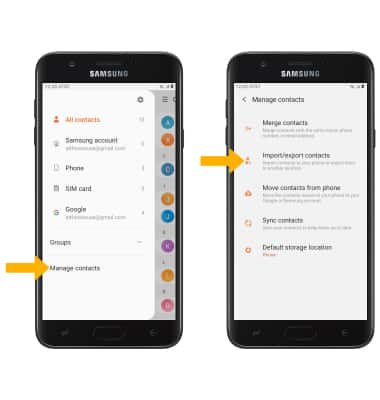Contactos
En este tutorial, aprenderás a hacer lo siguiente:
• Añadir un contacto
• Editar un contacto
• Añadir una foto a un contacto
• Añadir un tono de timbre a un contacto
• Eliminar un contacto
• Hacer un respaldo de tus contactos
Añadir un contacto
1. Selecciona el ![]() ícono Add. Selecciona la ubicación de guardado que desees.
ícono Add. Selecciona la ubicación de guardado que desees.
2. Ingresa la información de contacto deseada en los campos correspondientes. Selecciona el ícono desplegable para cambiar a la cuenta en la que deseas guardar el contacto. Para añadir una foto, selecciona el ícono Photo, luego ve a la imagen deseada. Selecciona Save cuando termines.
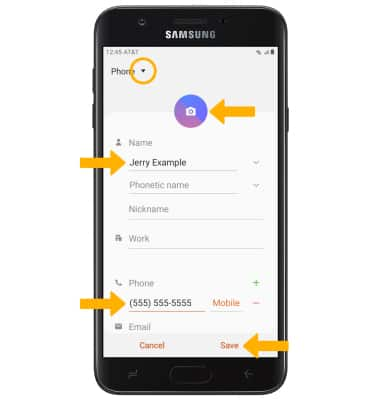
Editar o eliminar un contacto
EDITA UN CONTACTO: selecciona el contacto deseado, luego selecciona el ![]() ícono Edit. Edita el contacto como quieras, luego selecciona Save.
ícono Edit. Edita el contacto como quieras, luego selecciona Save.
ELIMINA UN CONTACTO: selecciona el ![]() ícono Menu, luego selecciona Delete. Selecciona Delete nuevamente para confirmar.
ícono Menu, luego selecciona Delete. Selecciona Delete nuevamente para confirmar.
Añadir un tono de timbre
En la pantalla de edición del contacto, selecciona View more, luego selecciona Ringtone. Selecciona el tono de timbre deseado, luego selecciona la flecha Back.
Respaldar tus contactos
En la pantalla Contacts, selecciona el ![]() Ícono Menu > Manage contacts > Import/export contacts > sigue las indicaciones.
Ícono Menu > Manage contacts > Import/export contacts > sigue las indicaciones.